Конфигурирайте елементарна операционна система след инсталацията
Платформата Elementary OS е базирана на Ubuntu и по подразбиране използва интерфейса на Pantheon. Последната версия 5.0 излезе почти веднага след последната актуализация на Ubuntu и предоставя редица разширени функции. Днес обаче не става дума за предимствата и недостатъците на тази операционна система, а за процедурата за нейното първоначално конфигуриране след инсталацията. На този процес трябва да се обърне специално внимание, тъй като правилната конфигурация ви позволява да се насладите напълно на комфортната работа на компютъра.
Съдържанието
- Конфигурираме елементарна операционна система след инсталацията
- Актуализиране на компонентите на системата
- Инсталиране на GDEBI
- Разрешаване на хранилищата на PPA и инсталиране на Tweaks
- Инсталирайте браузъри
- Добавяне на кодеци и мултимедиен плейър
- Прекъснете гостната сесия
- Управление на захранването за преносими компютри
- Инсталиране на драйвери за видеокартата на NVIDIA
- Инсталиране на Java JRE / JDK
- Инсталирайте допълнителен софтуер
- Задаване на права за достъп
Конфигурираме елементарна операционна система след инсталацията
Минимумът, който трябва да се направи веднага след първото стартиране на елементарната операционна система, е да се инсталира необходимия набор от софтуер. След това трябва да конфигурирате всички компоненти, които вече са налични за оптимално взаимодействие. Колкото по-подробна е първоначалната конфигурация, толкова по-малко допълнителни действия ще трябва да се извършат още по време на пълноценната работа с тази платформа. Разделихме днешната задача на няколко стъпки, за да опростим разбирането на операцията за начинаещите потребители колкото е възможно повече.
Вижте също:
Предимства и недостатъци на дистрибуциите на ядрото на Linux
Популярни дистрибуции на Linux
Актуализиране на компонентите на системата
Обикновено на компютъра се инсталира чиста версия за освобождаване, която не включва всички последващи актуализации. Ето защо, първата стъпка е да добавите всички нововъведения, издадени по време на живота на сглобяването, които се извършват чрез класическата конзола и изглеждат по следния начин:
- Отворете стандартната конзола по всякакъв удобен начин, например чрез менюто на приложението или чрез комбиниране на клавишите Ctrl + Alt + T. Тук въведете първата команда
sudo apt-get update. - Потвърдете действието, като въведете паролата на профила на суперпотребителя. В елементарна ОС, за разлика от други дистрибуции, въведените символи за пароли се показват като звездички.
- За да извършите актуализацията, ще ви е необходима активна връзка с интернет, тъй като тя е конфигурирана автоматично. Очаквайте завършване на добавянето на нови библиотеки.
- Приложете всички инсталирани компоненти чрез
sudo apt-get upgrade. - Когато бъдете подканени да изтеглите, потвърдете го, като изберете опция D.
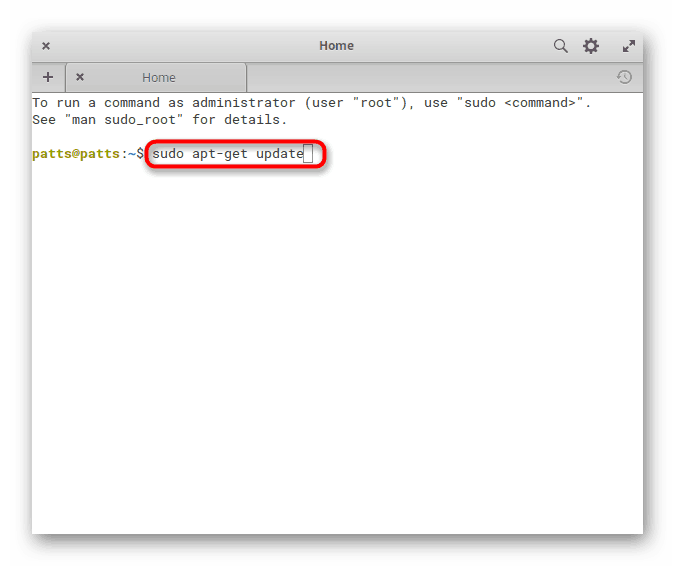
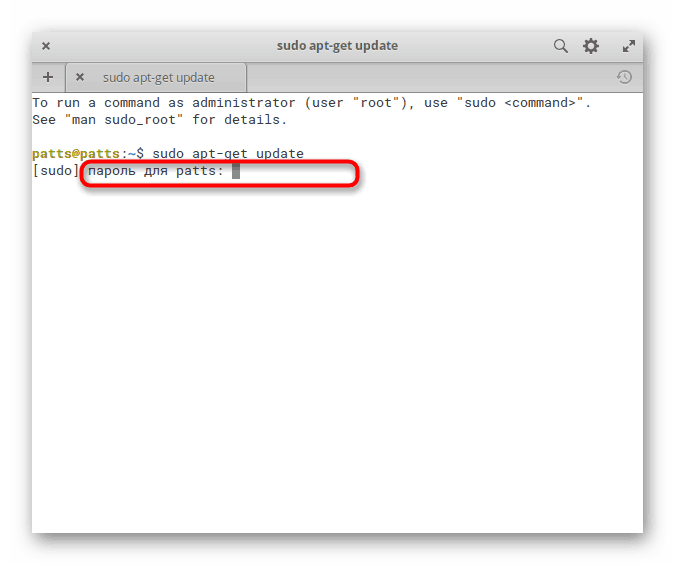
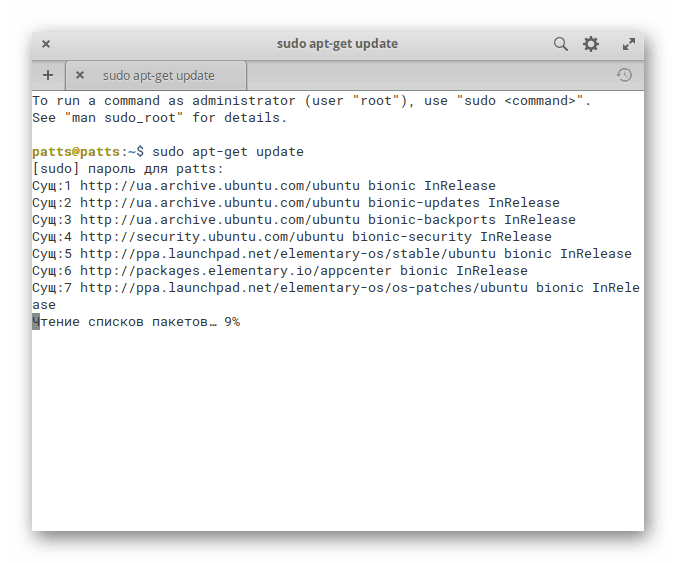
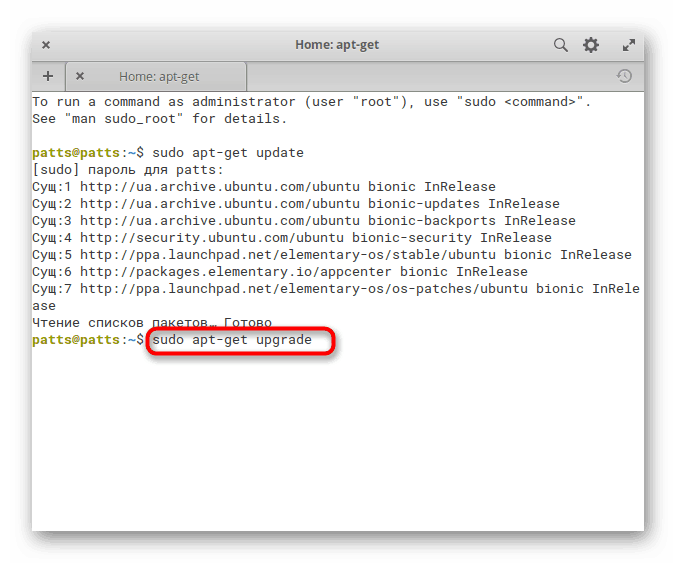
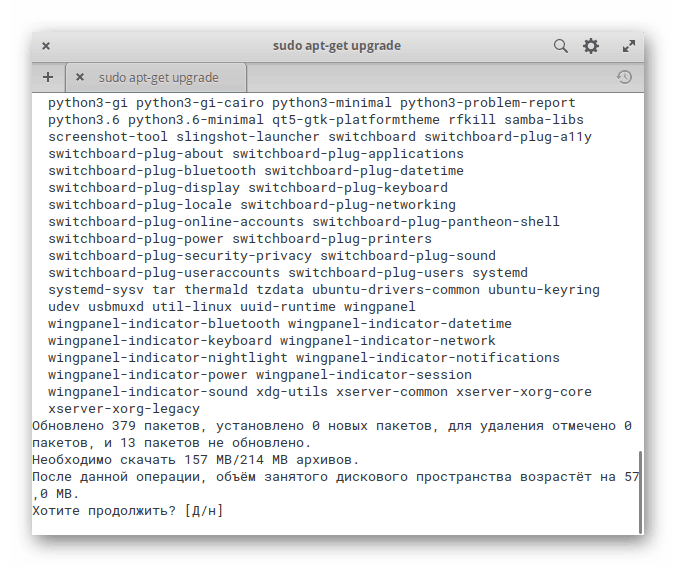
Ако сте привърженик на графичния интерфейс, същото действие може да се извърши чрез менюто на приложението. Чрез търсенето "AppCenter" .
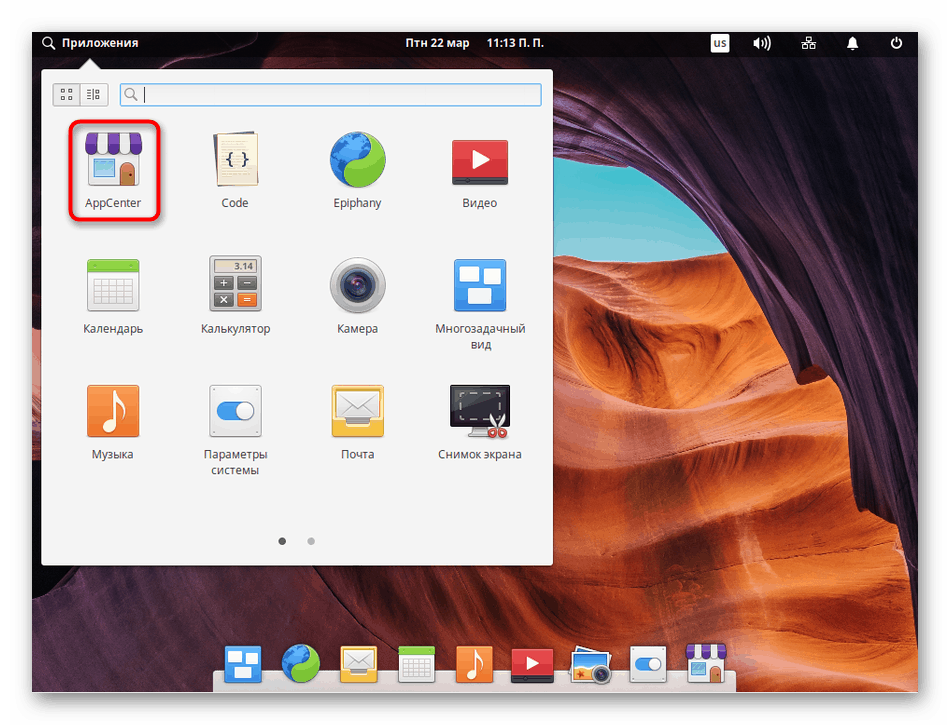
Кликнете върху "Актуализации на операционната система" и изчакайте, докато инсталирането на иновациите приключи.
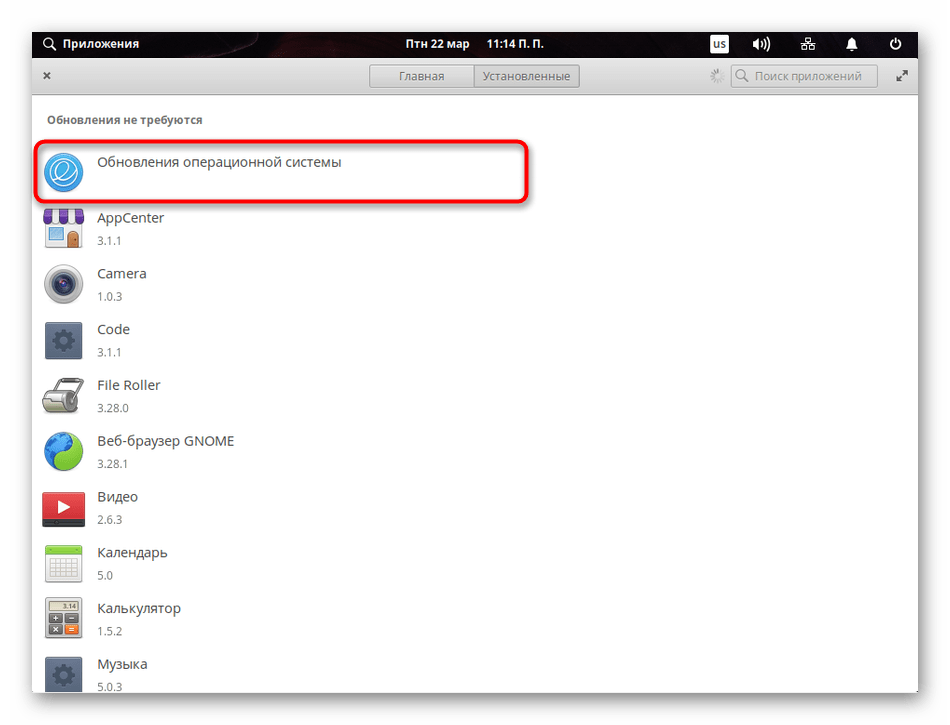
Важно е тази стъпка да не се пропуска, тъй като само с всички нови компоненти в системата броят на грешките по време на други операции ще бъде значително намален, тъй като повечето от тях се дължат на липсата на важни библиотеки.
Инсталиране на GDEBI
Потребителите на Ubuntu вече са изправени пред факта, че инсталирането на DEB-пакети е достъпно не само чрез "Терминал" , но и чрез файлов мениджър. Достатъчно е да кликнете два пъти върху директорията, тъй като тя веднага ще стартира чрез стандартното приложение и ще започне процедурата по инсталиране. По подразбиране в операционната система, която се счита днес, инсталирането на DEB файлове е възможно само чрез конзолата, но инсталирането на проста програма GDEBI ще ви позволи да направите това чрез GUI.
- Поставете
sudo apt install gdebiв терминала и натиснете клавиша Enter . - Активирайте правата на суперпотребител.
- Потвърдете заявката за добавяне на нови файлове, когато се появи.
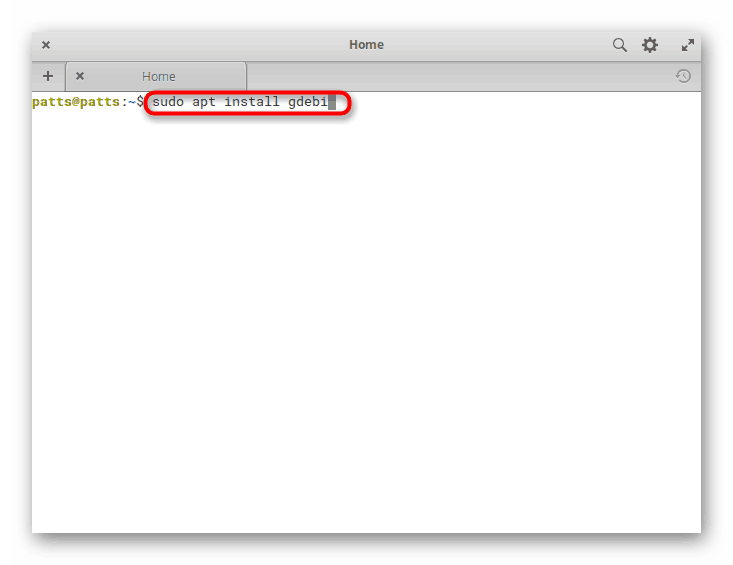
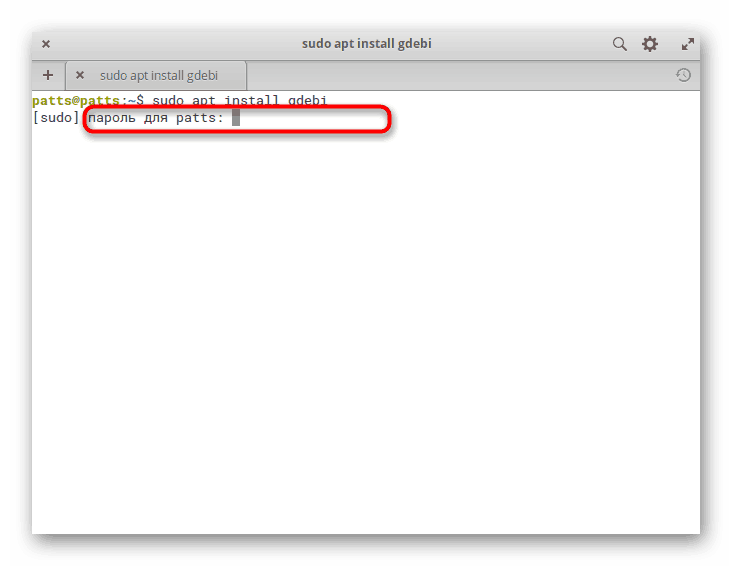
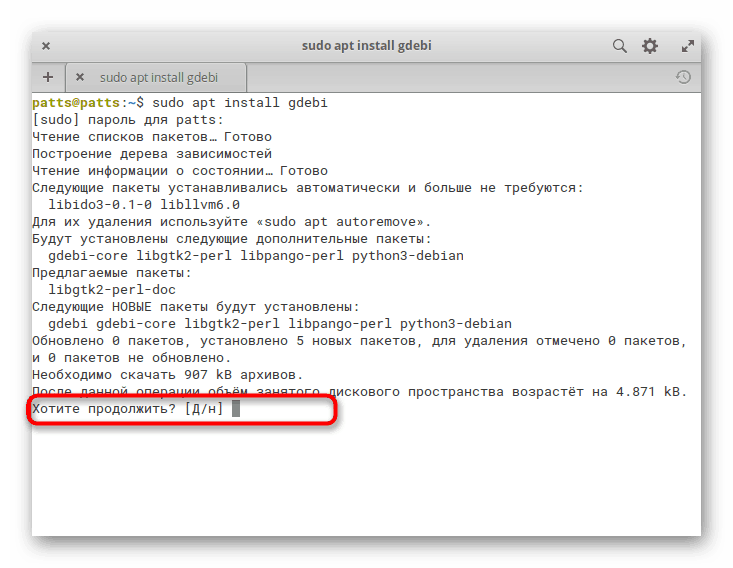
Сега, ако имате DEB пакети, можете просто да ги стартирате, след което ще се отвори нов прозорец и ще бъдете помолени да стартирате операцията по инсталиране на софтуера.
Разрешаване на хранилищата на PPA и инсталиране на Tweaks
Решихме да комбинираме процедурата за активиране на поддръжката за потребителско съхранение и инсталиране на Tweaks, инструмент за персонализиране на външния вид, тъй като тези два процеса са взаимосвързани. Ако нямате желание да персонализирате външния вид, просто активирайте хранилищата и пропуснете частта с добавянето на помощната програма за конфигуриране.
- Активирането на PPA става чрез командата
sudo apt-get install software-properties-common. - След това компонентите Elementary Tweaks се зареждат от потребителското хранилище чрез въвеждане на
sudo add-apt-repository ppa:philip.scott/elementary-tweaks. - Потвърдете добавянето на хранилището, като натиснете Enter .
- Актуализирайте системните библиотеки с познатия оператор за
sudo apt update. - Завършете инсталацията на инструмента
sudo apt install elementary-tweaks. - Сега можете да отворите менюто и да отидете в раздела "Системни настройки" .
- Ще има ново меню „Твики” .
- Има много настройки за проектиране на шрифтове, анимации, файлове и отделни прозорци.
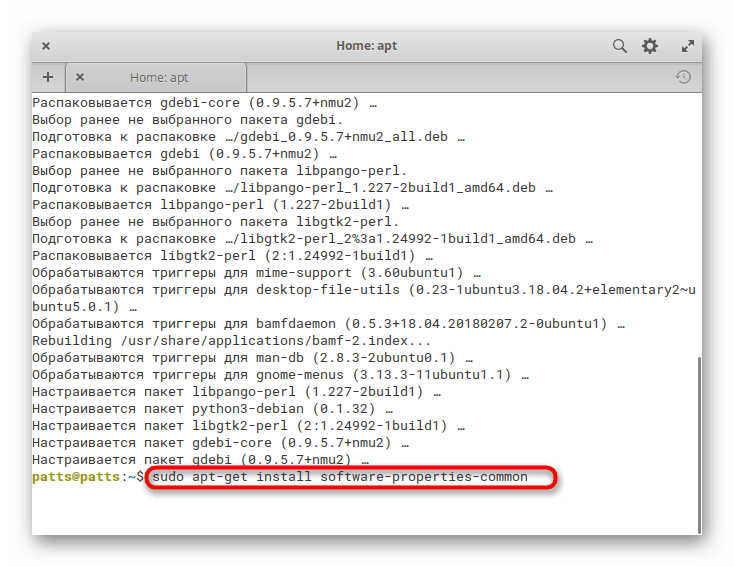
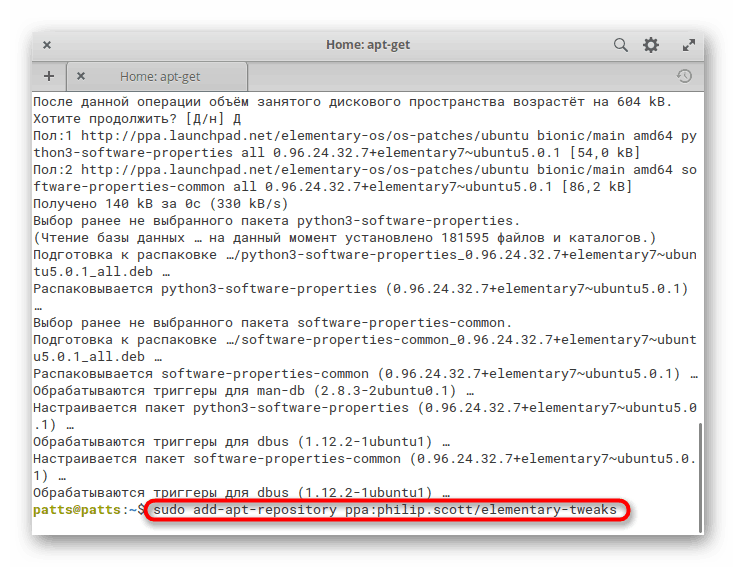
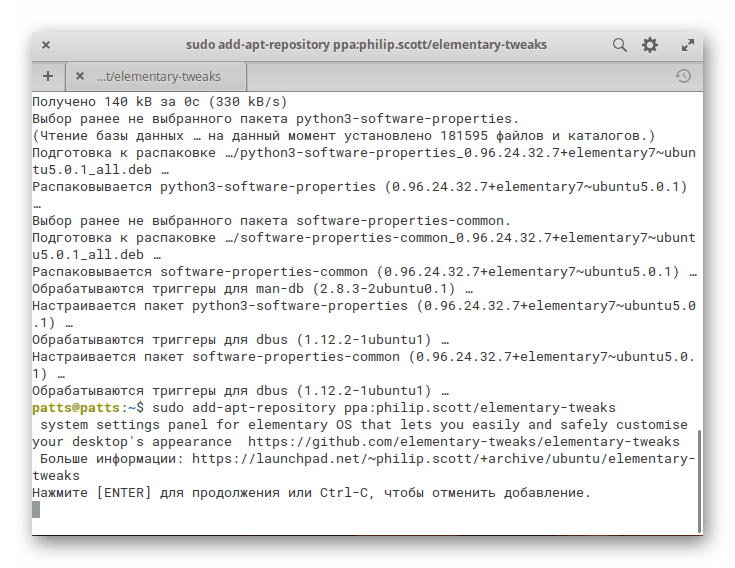
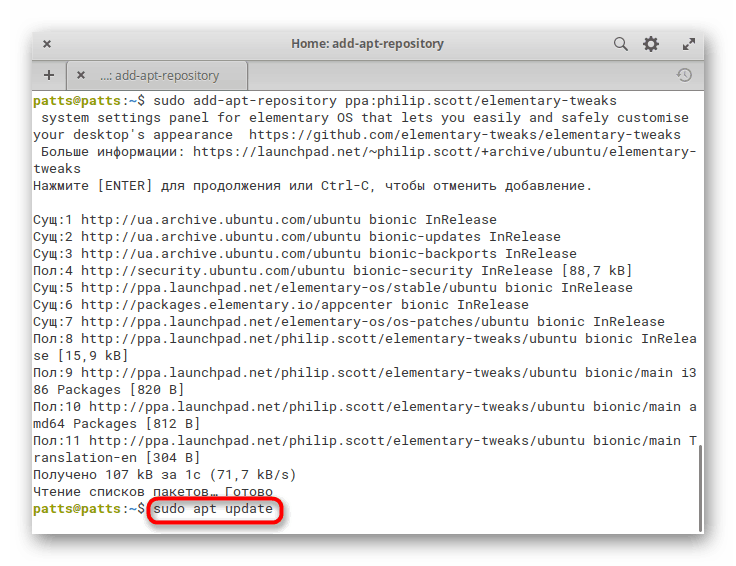
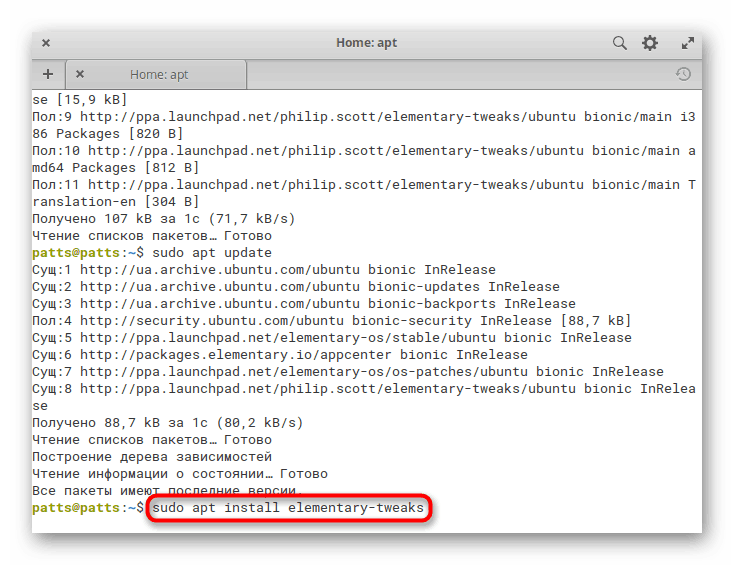
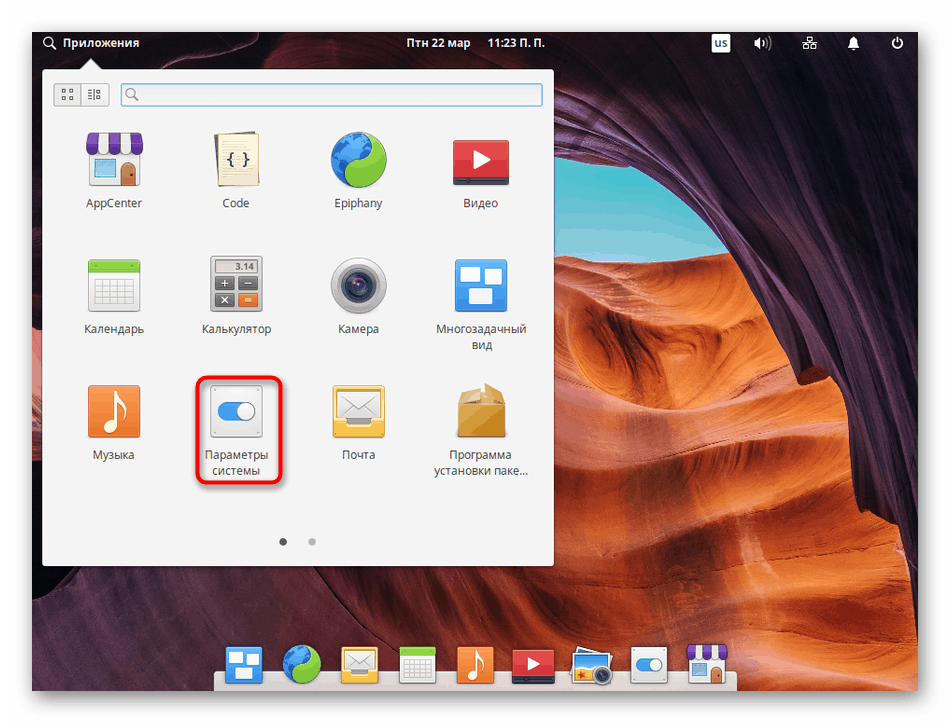
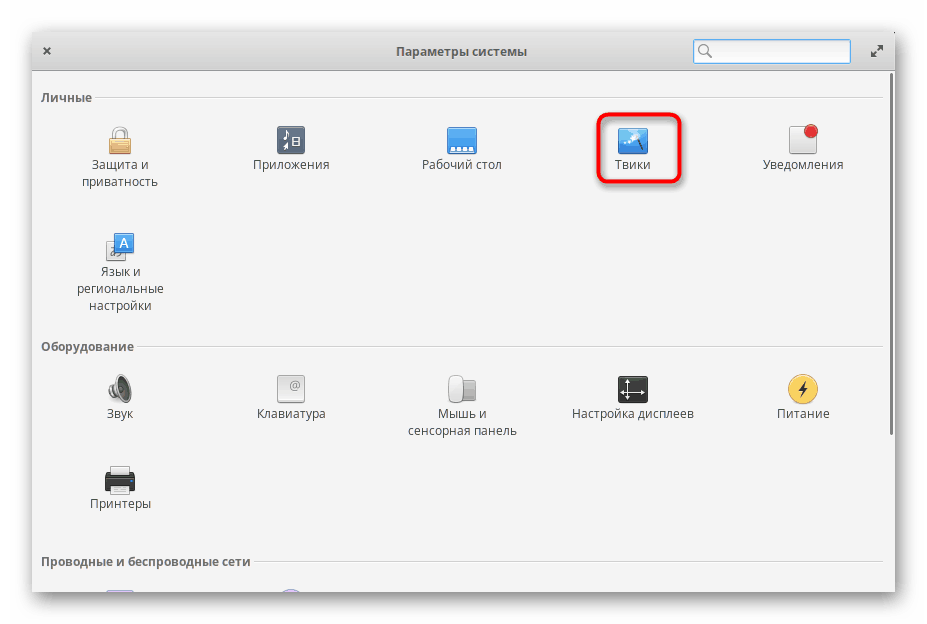
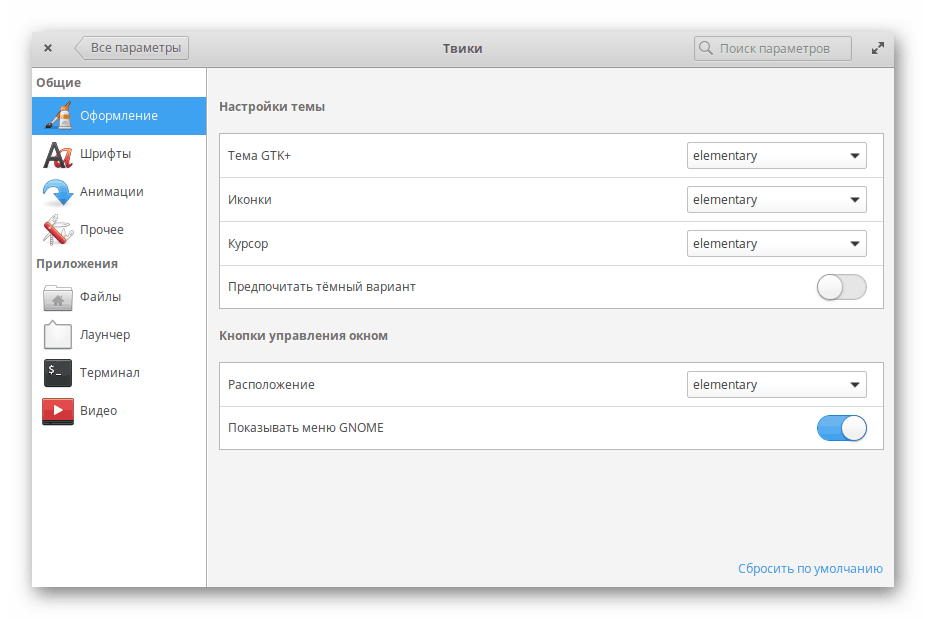
Няма да даваме конкретни препоръки за конфигурацията на дизайна, тъй като всеки параметър се редактира индивидуално. Искам само да отбележа, че управлението на този инструмент е интуитивно и дори неопитен потребител ще се справи с него.
Инсталиране на браузър
Сега много разработчици на уеб браузъри създават версии на своите продукти за операционни системи, базирани на Linux, особено когато самите браузъри са създадени на отворения двигател на Chromium, тъй като това значително опростява процеса на адаптация. В нашата отделна статия по следния линк можете да намерите списък на най-добрите браузъри за тази платформа, а сега ще се докоснем до инсталирането на най-популярния уеб браузър под Linux - Mozilla firefox ,
Вижте също: Линукс браузъри
- В конзолата въведете командата
sudo apt install firefox. - Въведете паролата, за да активирате правата на суперпотребителя.
- Потвърдете добавянето на нови компоненти на системата. След завършване на инсталацията, браузърът автоматично ще стане основен и ще бъде достъпен за стартиране чрез менюто на приложението.
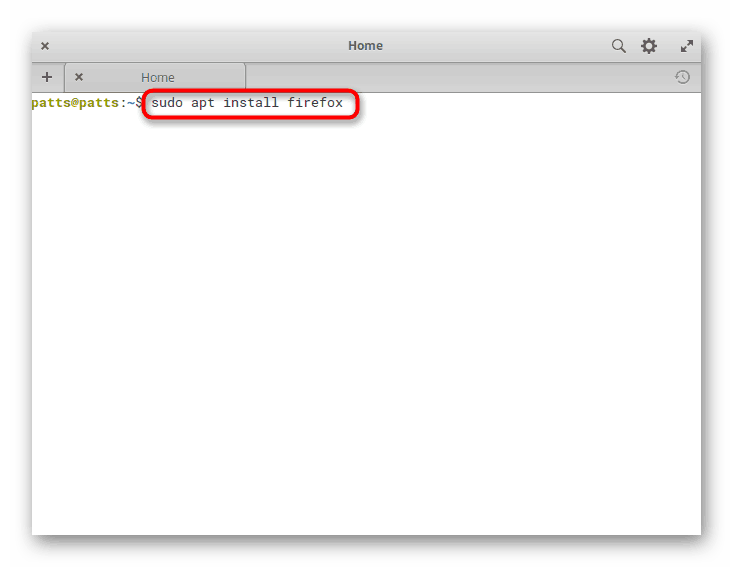
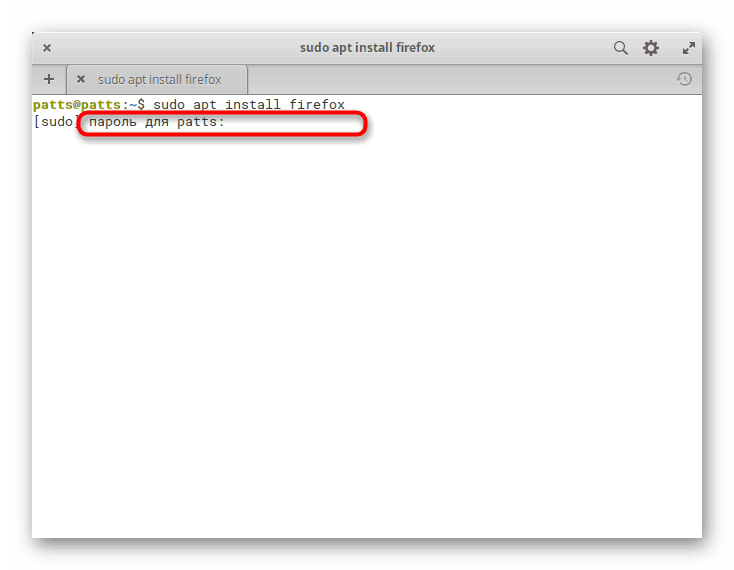

Ако искате да инсталирате чиста хром Можете да направите това, като напишете sudo apt install chromium-browser . За инструкции относно инсталирането на други популярни браузъри вижте отделните материали по-долу.
Прочетете повече: Инсталация Браузър Yandex / Google хром в Linux
Добавяне на кодеци и мултимедиен плейър
Потребителите на елементарни операционни системи често са изправени пред необходимостта да пускат видео или аудио на компютър. За съжаление стандартното оборудване на системата не включва нито плейър, нито необходимите кодеци, поради което трябва да бъдат инсталирани ръчно. Първо добавете кодеците:
- Въведете
sudo apt install ubuntu-restricted-extras libavcodec-extra ffmpegи натиснете Enter . - Ще се появи прозорец за инсталиране на пакет. Потвърдете лицензионното споразумение и следвайте простите инструкции.
- Остава само да инсталирате плейъра. Вземете например популярното VLC решение. Инсталира се от официалното хранилище
sudo apt install vlc.
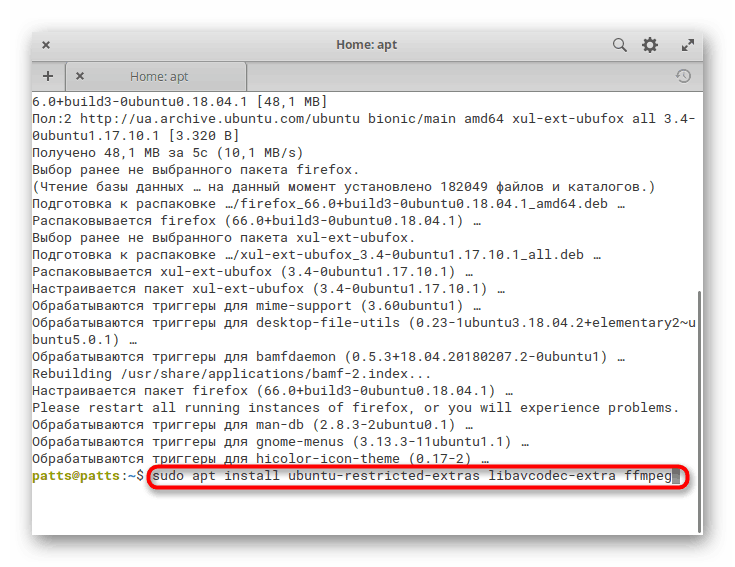
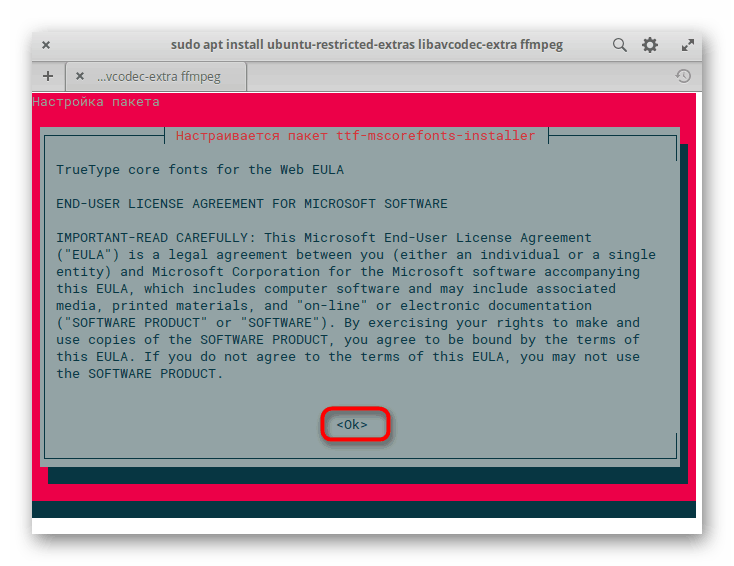
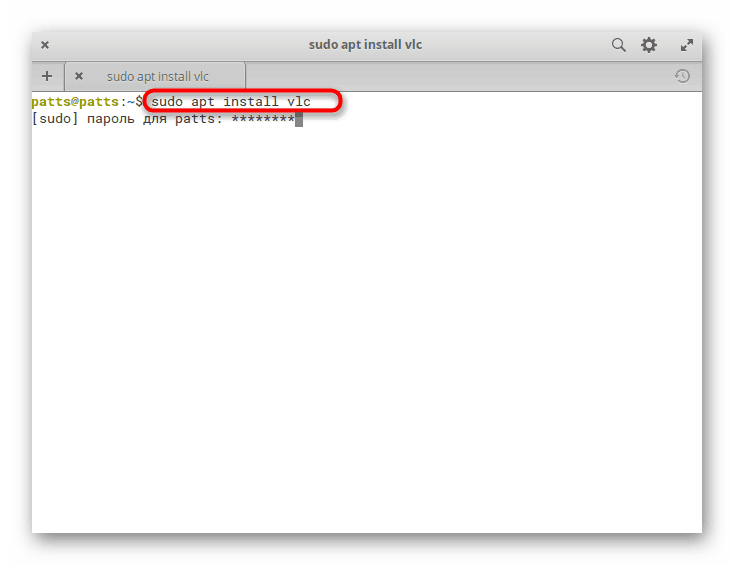
Сега всички медийни файлове ще се изпълняват през този плейър по подразбиране и всички те трябва да са съвместими, тъй като преди това сме добавяли необходимите кодеци. Що се отнася до възпроизвеждането на видео и отварянето на различни приложения в браузъра, тук такива кодеци и плейър ще бъдат безполезни. Трябва да добавите към системата Flash player и как да направите това, прочетете другите ни материали по следния линк.
Вижте също: Инсталиране на Adobe Flash Player на Linux
Прекъснете гостната сесия
По подразбиране елементарната операционна система има сесия за гости, която ви позволява да влезете без въвеждане на парола. Разбира се, достъпът ще бъде доста ограничен, но гостът все още може да извърши някои действия. За да избегнете такива неразрешени разрешения, препоръчително е да забраните гост-сесията и това се прави с една команда sudo sh -c "echo 'allow-guest=false' >> /usr/share/lightdm/lightdm.conf.d/40-pantheon-greeter.conf" .
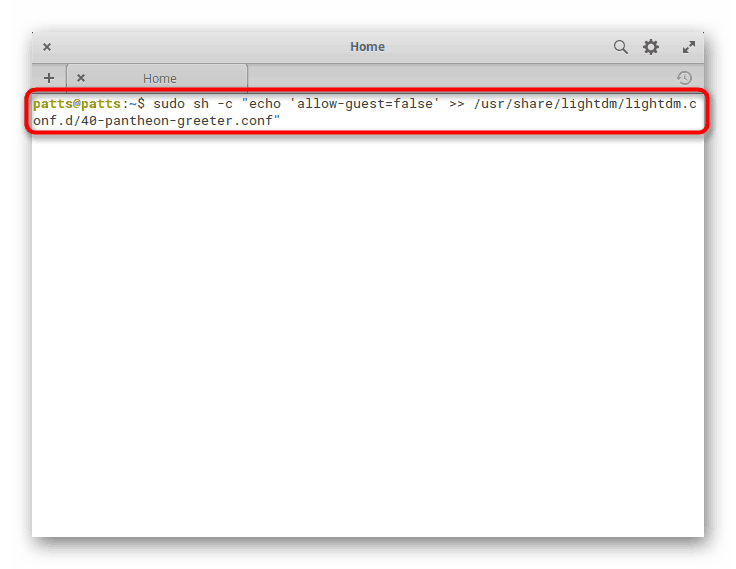
След това, когато влезете, ще се покаже само активната сметка и винаги ще трябва да въведете парола, за да направите успешно оторизиране.
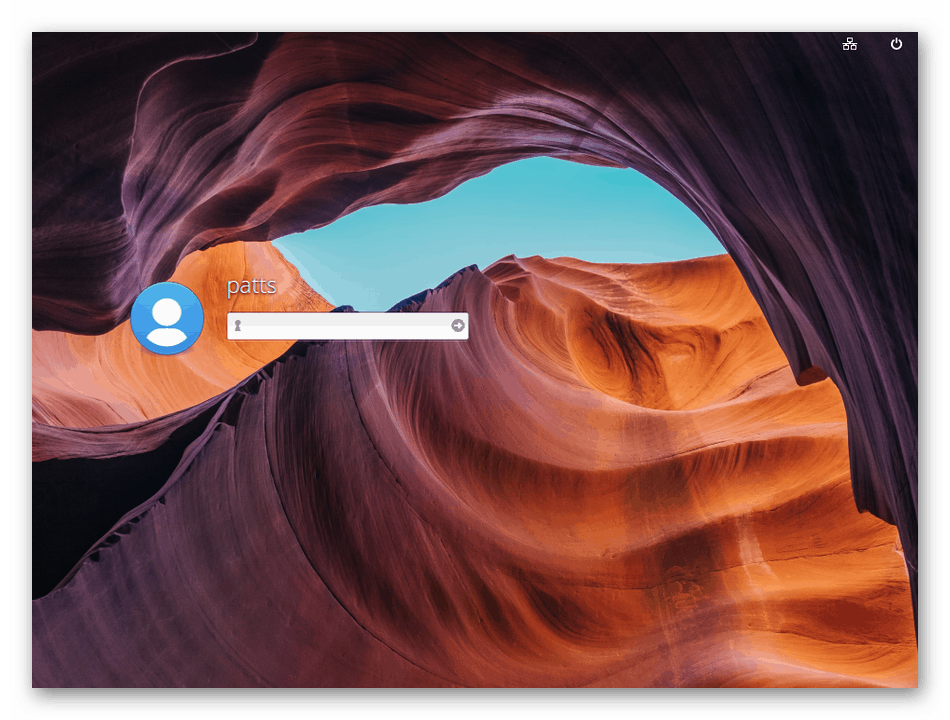
Въпреки че дистрибуциите на Linux ядрото се считат за най-безопасни, някои потребители се интересуват от осигуряване на допълнителна сигурност. Той се осигурява от антивирусен софтуер. Ако искате да инсталирате такъв софтуер, прочетете следващата ни статия.
Вижте също: Популярни Antivirus за Linux
Управление на захранването за преносими компютри
Някои потребители инсталират разглежданата платформа на лаптопи. В стандартната конфигурация няма инструмент за управление на захранването, т.е. не е възможно да се регулира яркостта или да се зададе енергоспестяващ режим. Въпреки това можете да добавите инструмент за конфигуриране на тези параметри, наречен TLP, сами.
- На първо място, в системата се добавя потребителско хранилище чрез командата
sudo add-apt-repository ppa:linrunner/tlp. - Потвърдете добавянето, като натиснете Enter .
- Актуализиране на системни библиотеки:
sudo apt update. - Инсталирайте инструмента със
sudo apt install tlp tlp-rdw. - Ще се отвори допълнителен прозорец за конфигурация на пакета. Следвайте инструкциите в него.
- Стартирайте компонента със
sudo tlp start. Сега в менюто „Системни настройки” се появява отделна секция за конфигуриране на батерията на лаптопа.
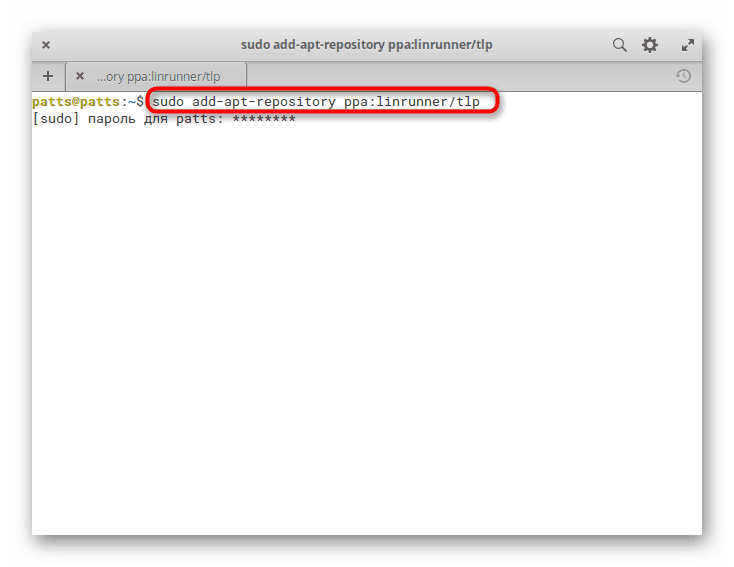
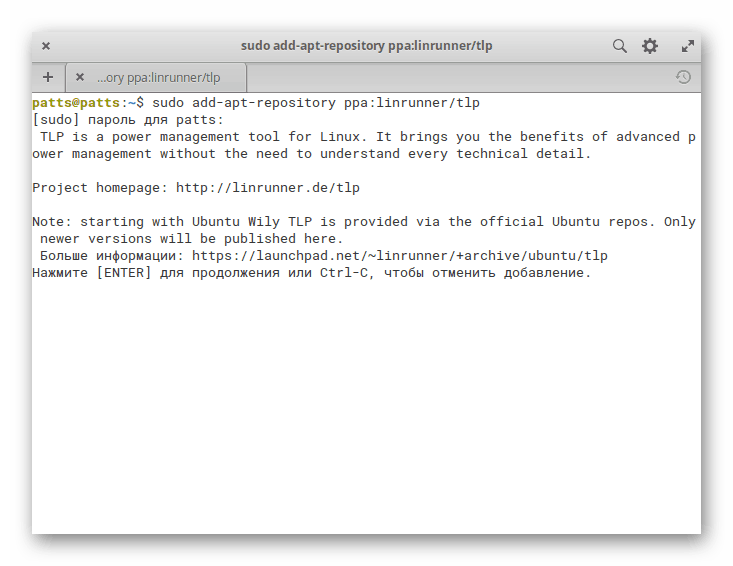
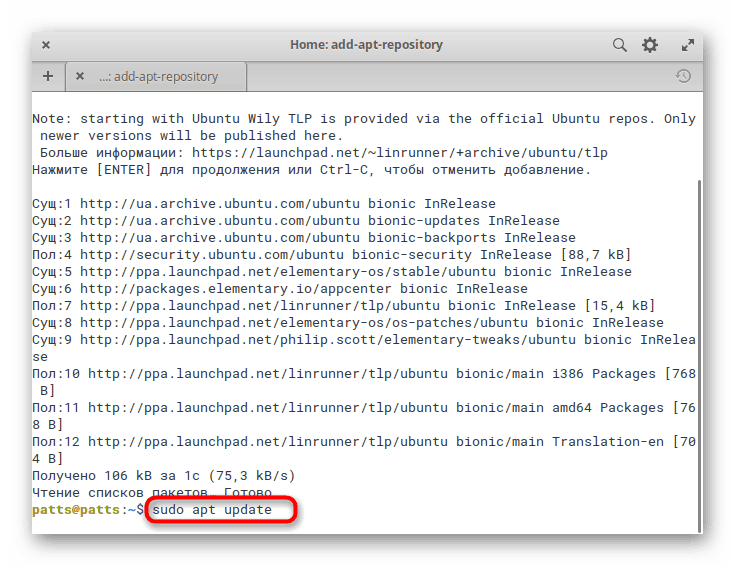
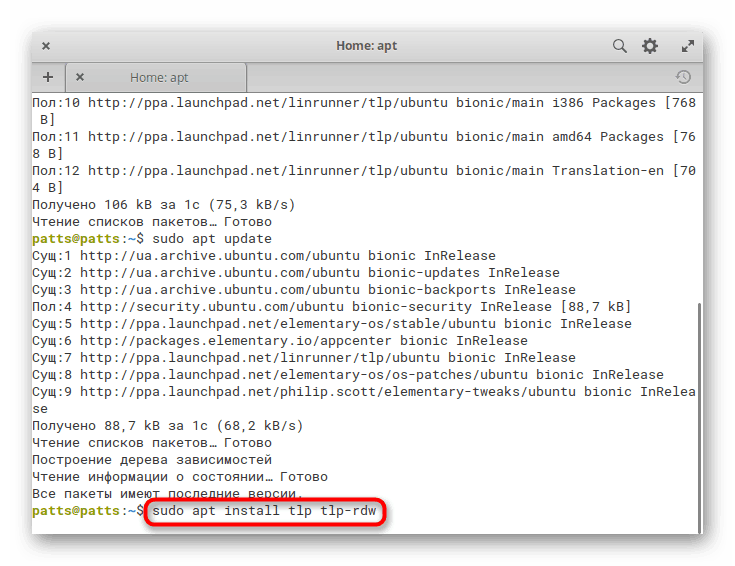
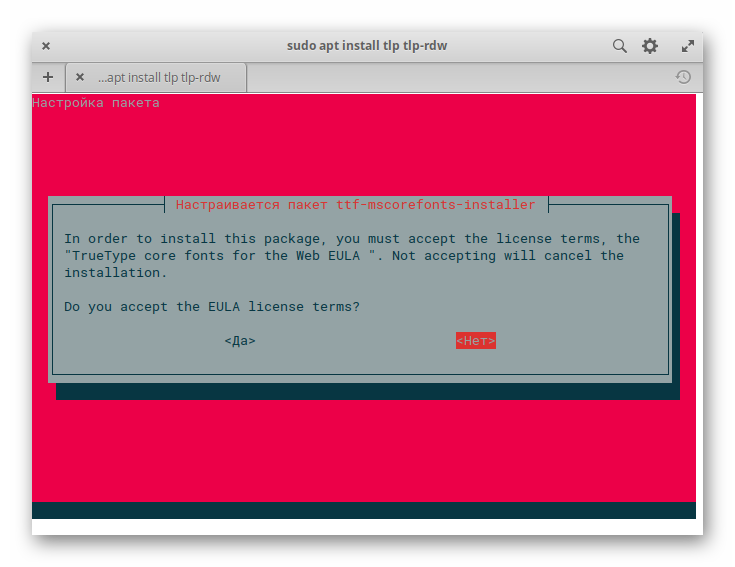
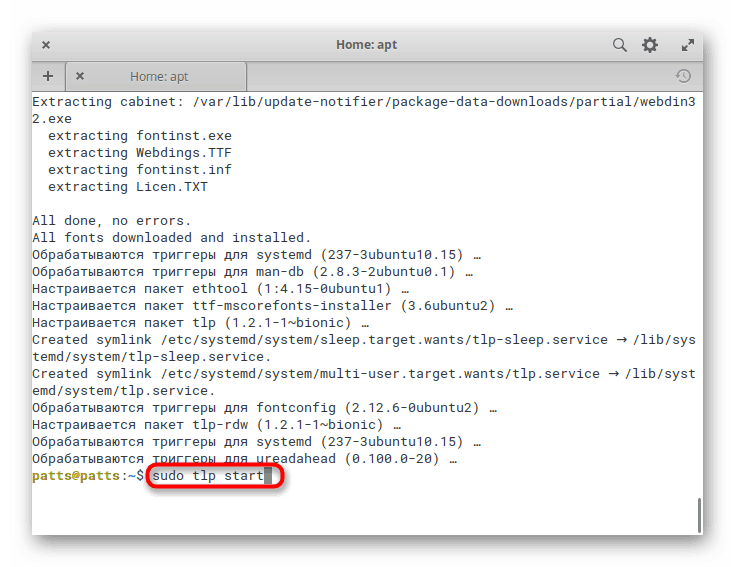
Инсталиране на драйвери за видеокартата на NVIDIA
Обикновено подходящ графичен драйвер се определя автоматично след инсталирането на ОС, но собствениците на видеокарти от NVIDIA най-често срещат необходимостта от допълнителна инсталация на софтуера. Такава задача възниква поради различията във версиите на официални и потребителски хранилища. За по-подробно ръководство по тази тема погледнете по-нататък.
Още подробности: Инсталиране на драйвери за NVIDIA за Linux
Инсталиране на Java JRE / JDK
Елементарните компоненти на ОС Java се изискват, за да работят много приложения и уебсайтове. По подразбиране този елемент на системата също липсва, така че трябва да го добавите ръчно. Има четири налични метода за инсталиране, всеки от които ще бъде най-полезен в определени ситуации. Съветваме ви да се запознаете с всеки един от тях и да изберете най-подходящия.
Още подробности: Инсталиране на Java JRE / JDK на Linux
Инсталирайте допълнителен софтуер
Програмите и помощните програми в елементарните операционни системи се инсталират по същия начин, както в Ubuntu, а основният пакет се счита за DEB. Това обаче не отрича факта, че дори този тип пакети могат да бъдат инсталирани чрез различни методи, например чрез изтегляне от официалното хранилище или от хранилището на потребителите. Ще намерите подробно ръководство по темата за инсталиране на програми в нашата друга статия на връзката по-долу, бихме искали да покажем няколко команди за бързо добавяне на популярни приложения:
MPV видео плейър :
sudo add-apt-repository ppa:mc3man/mpv-tests
sudo apt update
sudo apt install mpv
Графичен редактор Gimp :
sudo add-apt-repository ppa:otto-kesselgulasch/gimp
sudo apt update
sudo apt install gimp
Телеграма :
sudo add-apt-repository ppa:atareao/telegram
sudo apt-get update
sudo apt-get install telegram
Office Suite на LibreOffice :
sudo add-apt-repository ppa:libreoffice/libreoffice-prereleases
sudo apt update
sudo apt install libreoffice
Още подробности: Инсталиране на софтуер на Linux
Задаване на права за достъп
След приключване на всички процедури остава само създаването на допълнителни сметки, ако компютърът се използва от няколко души, както и да се зададат права за достъп за всеки от тях. Чрез задаване на такива права ще осигурите разпределението на привилегии и ще създадете граници между системните и потребителските директории. Следователно всеки потребител ще има достъп само до файловете, които са му зададени.
Още подробности: Задаване на разрешения в Linux
Това завършва основната процедура за конфигуриране на елементарната операционна система след инсталацията, като можете да се запознаете с всички останали параметри в съответното меню, като преминете към нея през графичната обвивка. Ако за първи път се сблъскате с работата на такива платформи, препоръчваме ви да изучите материала за основите на управлението, който е създаден от разработчиците на елементарната ОС.